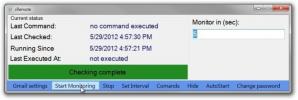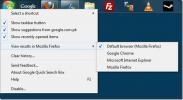Sådan deaktiveres fuldskærmsoptimering til spil i Windows 10
Windows 10 introducerede fuldskærmsoptimering, som, hvis din hardware understøtter det, er beregnet til øg spilpræstation og på samme tid, giver dig en dejlig kantfri fuld skærm til at spille spil i. Desværre har denne funktion haft blandede anmeldelser. Nogle brugere siger, at de oplever et fald i framerate, mens andre siger, at det går i orden. Der er ingen endelig liste over spil, der fungerer godt i det. Desværre syntes Microsoft i Fall Creators Update, at det var en god ide at fjerne muligheden for at deaktivere fuldskærmsoptimering ved at fjerne muligheden for at deaktivere spillelinjen.
Hvis du snarere selektivt vil deaktivere fuldskærmsoptimering for nogle spil, men lader den være til andre, kan du overveje at bruge CompatibilityManager app. Det er en gratis app, der kan redigere kompatibilitetsindstillingerne for apps i bulk og har en mulighed for at deaktivere fuldskærmsoptimering for flere apps på én gang.
Deaktiver optimering af fuldskærm
Hent CompatibilityManager og kør det. Appen behøver ikke at være installeret. Det kan foretage ændringer i kompatibilitetsindstillingerne for den aktuelle bruger eller for alle brugere. Hvis du vil ændre kompatibilitetsindstillinger og deaktivere fuldskærmsoptimering til spil for alle brugere, har du brug for administrative rettigheder for at gøre det.
Kør CompatibilityManager, og det indlæser spil fra dit Steam-bibliotek som standard, fordi det primært er bygget til spil. Du kan selvfølgelig tilføje andre mapper og filer fra de respektive knapper nederst og administrere kompatibilitetsindstillinger også for andre apps.
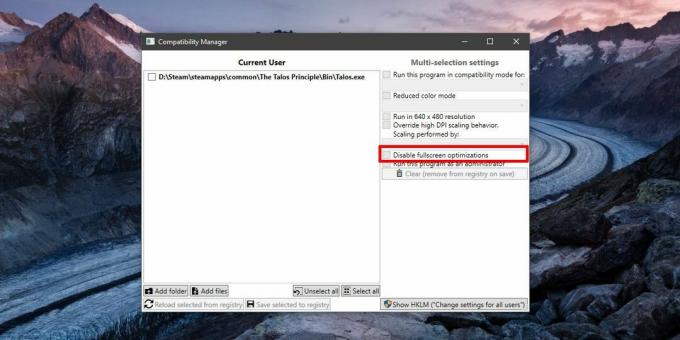
Vælg de spil og apps, du vil deaktivere fuldskærmsoptimering til. Skift dens indstillinger for kompatibilitetstilstand og dens indstillinger for farvetilstand, hvis du har brug for / vil, og klik på knappen 'Gem valgt til registreringsdatabase' nederst. Du kan bruge appen til at aktivere fuldskærmsoptimering igen lige så let.
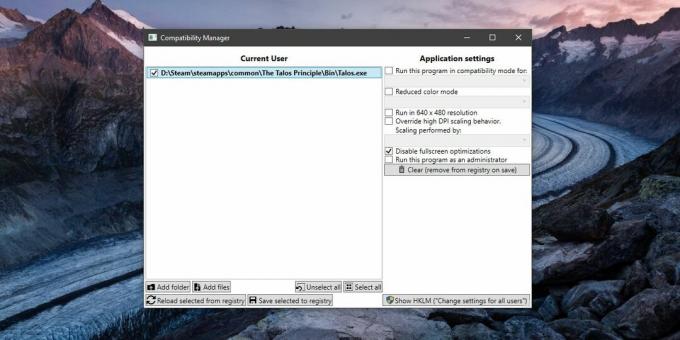
Ikke for alle
Vi skal påpege, at du ikke behøver at deaktivere fuldskærmsoptimering, hvis det ikke påvirker dine spil. Brugere med stærk hardware bemærker undertiden ingen forskel, og de kan fortælle dig, at funktionen er ubrugelig. Brugere med lidt dateret hardware fortæller dig muligvis, at der er en mærkbar forbedring, eller at deres spil kører usædvanligt dårlig. Pointen er, at meninger om denne funktion effektivitet varierer for hver bruger, maskine og app. Hvis funktionen ikke er et problem på dit system, skal du ikke deaktivere den. Det kan bare hjælpe dine spil med at køre bedre.
Du kan også prøve at deaktivere det og se om dine spil løber bedre eller værre og derefter beslutte, hvordan du vil køre dem. Appens formål er at gøre det lettere at aktivere eller deaktivere fuldskærmsoptimering, og det gør det usædvanligt godt.
Søge
Seneste Indlæg
Bedste VPN til Kasakhstan: Dæk dit digitale fodaftryk
Internetbrug er stigende i Kasakhstan, og i det store og hele er in...
SRemote: Eksternt udfør kommandoer for at kontrollere pc via Gmail-konto
Hvis du nogensinde har ønsket at kontrollere din pc fra et fjerntli...
Googles hurtige søgefelt i Windows 7-proceslinjen
Så mange mennesker har spurgt om det lille Google rektangulære ikon...